Bir yazar olarak, trafiği artırmak için yalnızca ilgi çekici, ilgi çekici ve merak uyandıran blog yazıları yazmak yeterli değildir.
Peki başka neye ihtiyacın var?
Evet, blog yazılarınıza da alakalı görseller eklemeniz gerekiyor.
Birkaç yazar, sözlerinin izleyiciyi cezbetmek, ziyaretçilerin ilgisini çekmek ve insanları içeriğin mükemmel olduğuna ikna etmek için yeterli olması gerektiğini varsayıyor.
Ancak gerçek tam tersi, özellikle de gönderiniz web izleyicileri için olduğunda.
Bu yazıda, WordPress'te sadece birkaç dakika içinde nasıl Resim Galerisi oluşturabileceğinizi göstereceğim.
Adım adım işleme geçmeden önce, bir resim galerisi oluşturma ihtiyacını anlayalım.
Neden Resim Galerisi Oluşturun
Görseller, içeriğinizi sıradanlıktan heyecan verici hale getirebilecek destekleyici bir araçtır.
WordPress'e birden fazla resim eklerseniz, bunlar birbiri ardına görünür ve bu harika görünmez.
Ayrıca, izleyicilerinizin bu görselleri görüntülemek için kaydırma yapması gerekecek ve bu çok da uygun olmayacaktır.
Kitleniz herhangi bir mücadele vermeden bilgiyi en kısa sürede almak istiyor. Bu arada içeriğin kendileri için bir değeri olup olmayacağını çabucak kavramak isterler.
Bir Resim Galerisi, görsel içeriğinizin daha çekici ve etkileşim kurması kolay görünmesini sağlar.
Şimdi, WordPress'te nasıl bir resim galerisi oluşturabileceğinize bakalım. kullanarak veya kullanmadan yapabilirsiniz. Plugin ve size adım adım her iki yöntemi de göstereceğim.
WordPress'te bir Resim galerisi nasıl oluşturulur: (A Kullanmadan Plugin)
Yeni Gönderide bir Resim Galerisi oluşturmak istediğinizi varsayalım. Aşağıdaki izlemesi kolay adımlara göz atın:
1 Adım: WordPress kontrol panelinizi ziyaret edin, Gönderiler -> Yeni Ekle'ye gidin
2 Adım: Gönderinizin başlığını ekleyin
3 Adım: Blok Ekle'ye tıklayın.
4 Adım: Çok sayıda seçeneğe sahip bir kutu açılacaktır. Galeri seçeneğine tıklayın.
5 Adım: İstediğiniz fotoğrafları seçin ve yükleyin
6 Adım: Sol üst köşedeki Galeri seçeneğine tıklayın.
7 Adım: Gibi özelleştirme seçenekleri olacaktır; Blok türünü veya stilini değiştirin, gruba veya resme dönüştürün, hizalamayı değiştirin ve çok daha fazlasını yapın.
8 Adım: Ayrıca her görüntüyü ayrı ayrı tanımlamak için başlıklar da yazabilirsiniz.
9 Adım: Ayrıca ekranın sağ tarafında sütun/satır sayısını değiştirmek gibi bazı ekstra seçenekler de bulabilirsiniz.
Oldukça uygun, değil mi?
Şimdi bir WordPress kullanarak nasıl bir tane oluşturabileceğinizi görelim Plugin.
WordPress'te bir Resim galerisi nasıl oluşturulur: (A Kullanarak Plugin)
WordPress fotoğraf galerisi plugins, resimlerinizi çekici bir şekilde görüntülemeyi oldukça kolaylaştırır.
Ancak aralarından seçim yapabileceğiniz çok fazla seçenek olduğu için her şeyi araştırmak ve doğru olanı bulmak zor olabilir. plugin özelliklerin, estetiğin ve kullanım kolaylığının doğru kombinasyonunu sunar.
Arananlardan bazıları pluginkullanabileceğiniz s; Modula, NEXTGEN Galeri, Envira Galeri vb.
Burada fantastik kullanacağım Modül Resim Galerisi plugin, öyleyse hemen konuya girelim.
1 Adım: WordPress kontrol panelinizde, Git -> Plugins -> Yeni Ekle
2 Adım: Yazmak "Modül Resim Galerisi” sağ üst köşedeki arama çubuğunda. Arama sonuçları görünecektir. Tıklamak Şimdi Yükle
3 Adım: Tıklayın etkinleştirmek
4 Adım: Birden çok seçeneğe sahip yeni bir ekran görünecektir, yani Yeni öğe ekle, Galeri ve Galeri ayarı seçeneği. Tıklamak Yeni öğe ekle
5 Adım: Galeri ayarlarını açın. Resim galeriniz için çeşitli seçenekler gösterecektir.
6 Adım: Galeri türü açılır menüsünden, Özel Izgara seçenek
7 Adım: Tıklayın Resim dosyalarını yükleyin.
8 Adım: Her görüntünün sağ alt köşesindeki 3 noktalı tasarımı istediğiniz gibi aşağı sürükleyin.
9 Adım: Fare işaretçisini istediğiniz herhangi bir resmin üzerine getirin, sol üst köşede 2 seçenek görünecektir. Tıkla Simgeyi Düzenle
10 Adım: Yeni bir diyalog kutusu görünecektir. Başlık ve resim yazısı ekleyin göre
11 Adım: Diyalog kutusunu kapatın. Tıkla 'Galeriyi Güncelle'. Ve işin bitti.
Artık WordPress'te nasıl resim galerisi oluşturacağınızı bildiğinize göre, bir tane oluştururken yardımcı olabilecek bazı ipuçlarını burada bulabilirsiniz.
WordPress'te Resim Galerisi Ne Zaman Kullanılır?
-
Portföyümüz
Bir portföy, işinizi ve neler yapabileceğinizi gösterir. Çok fazla etkileşim veya ilgi çekici içerik olmayacak. Resimlerinizin en iyi şekilde görüntülenmesini istiyorsunuz.
-
Resim Koleksiyonu
Belki bir etkinliğe katıldınız ve onunla ilgili bir fotoğraf galeriniz var. Bu bir portföy değil, tek bir yerde sadece bir resim koleksiyonu.
-
Çevrimiçi Mağaza
Mağaza, çalışmalarınızın insanların da satın alabileceği bir galeridir. Kontrol özellikli öğelerin yanı sıra bir ödeme/envanter sistemi içerebilen bir galeriye ihtiyacınız olacak.
-
Bir tartışma
Bazı galeriler sadece bir topluluğun parçası olmak içindir. Sadece paylaşmaya ve yorum yapmaya odaklanır.
Üzerinde çalışmaya başlamadan önce resim galerinizin amacını belirlemek iyi bir fikirdir.
Profesyonel İpucu: Resimlerinizi Optimize Edin
Harika görünmek istediğiniz bir blogunuz, çevrimiçi mağazanız veya normal bir web siteniz olsun, size geri öder resimlerinizi optimize edin
Optimizasyon size nasıl yardımcı olur?
- Resimlerinizin alakalı ve görsel olarak çekici görünmesine yardımcı olur
- Görüntüler hızlı bir şekilde yükleniyor optimum WordPress performansını sağlamak
- Arama motorlarının dizine eklemesi için resimlerin kolay olduğundan emin olun
Resim Galeriniz için Öneriler
Resim galerileriniz için aklınızda bulundurmanız gereken bazı noktalar.
- Resim galerinizi çok fazla görselle aşırıya kaçmayın
- Görüntülemesi kolay bir galeri görünümü ve ayarı seçin
- Resimlerinizi görüntüleme gereksinimlerine göre boyutlandırın
- JPEG veya PNG biçimini kullanın.
- Ağır şekilde değiştirilmiş fotoğrafları yüklemekten kaçının
- Fotoğraflarınızın şirketinizin kişisel markası ve kişiliğiyle uyumlu olduğundan emin olun.
- Fotoğrafları mobil uyumluluk için inceleyin.
Hızlı Linkler:
- [Son] En İyi 16 En İyi WordPress Sayfa Oluşturucu Plugins
- SEOPressor İncelemesi: Hepsi Bir Arada WordPress SEO Plugin
- Ücretsiz WordPress Kullanarak Bir WordPress Blogunu Sıfırlama Plugin
- Gelecekteki Felaketlerden Kaçınmak İçin Web Sitesi Yedeklemelerini Kontrol Etme
Sonuç: WordPress'te Bir Resim Galerisi Nasıl Oluşturulur (2024)
Özetlemek gerekirse, WordPress web sitenizde birden fazla resim görüntülemek istiyorsanız, bir resim galerisi oluşturmak akıllıca bir harekettir.
Bu adımları faydalı bulmayı başardınız mı?
Yorumlar bölümünde düşüncelerinizi bize bildirin

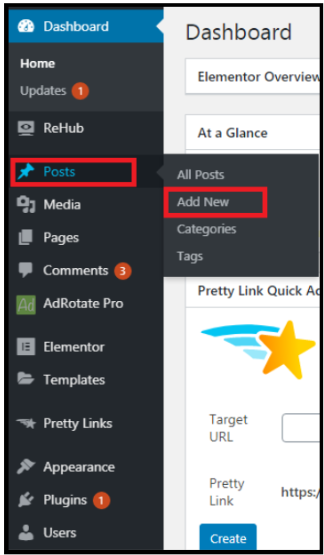
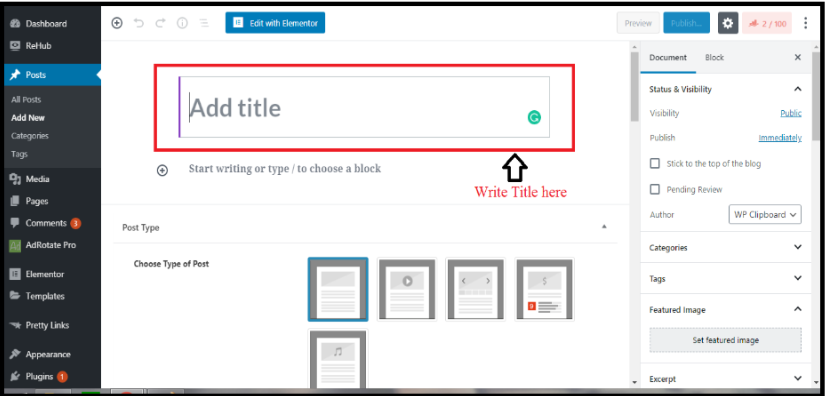
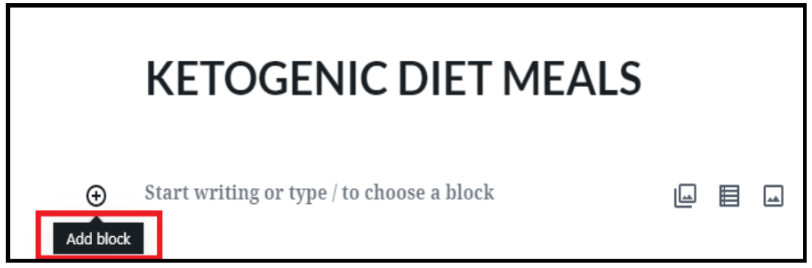
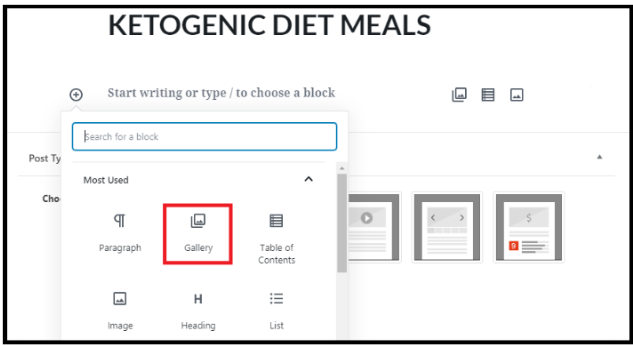
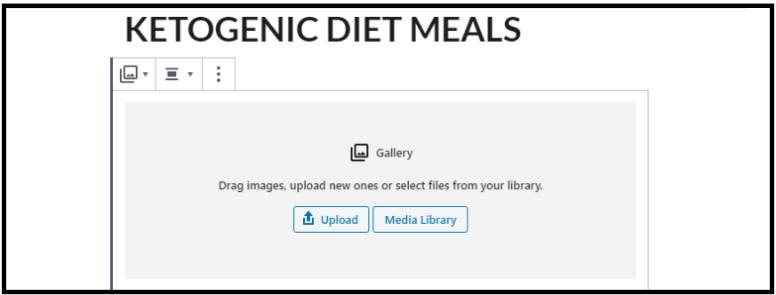
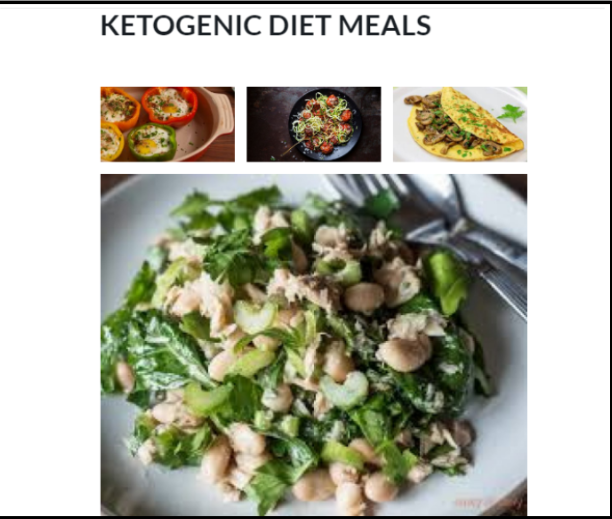
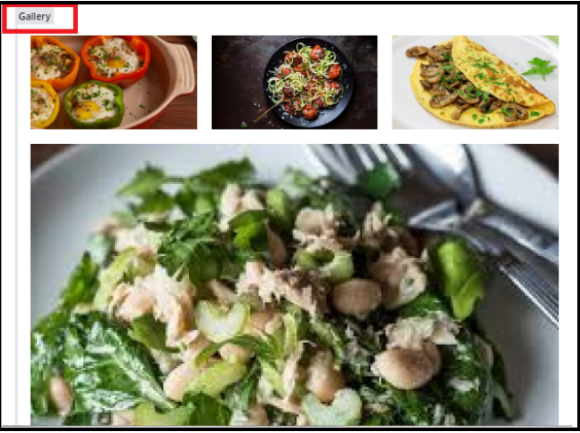
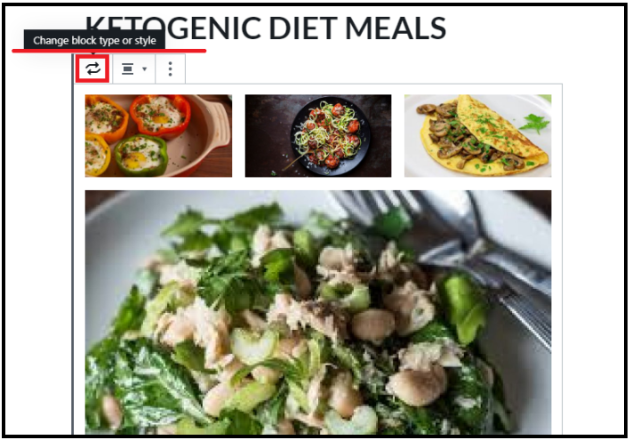
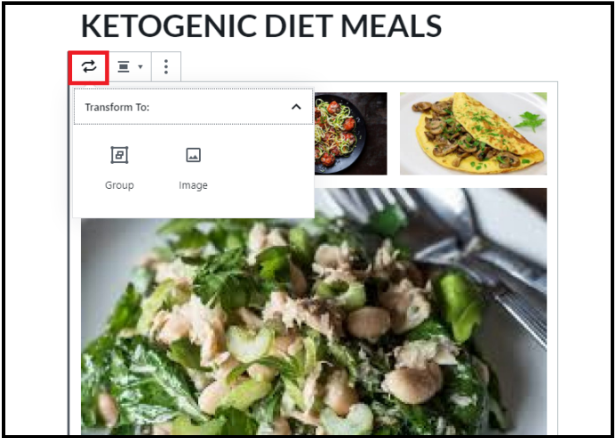
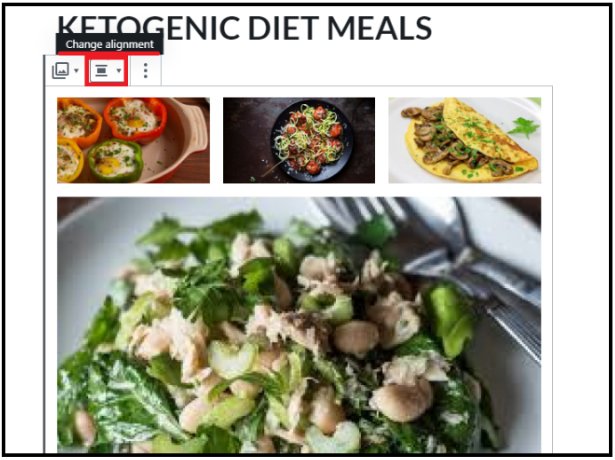
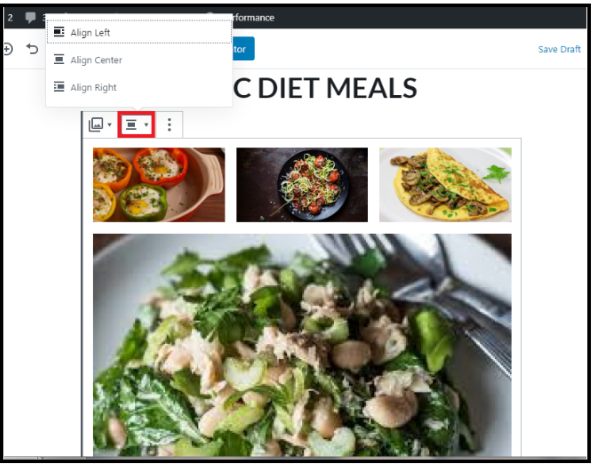
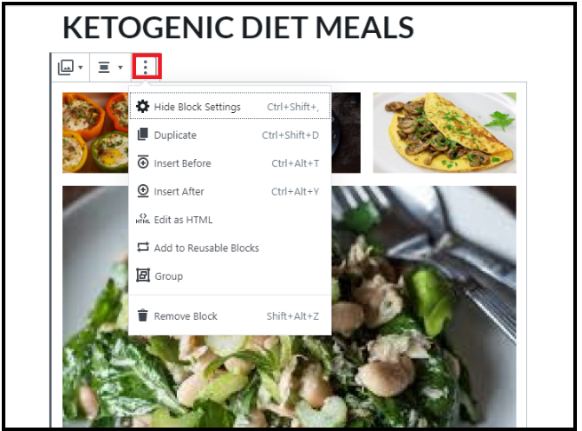
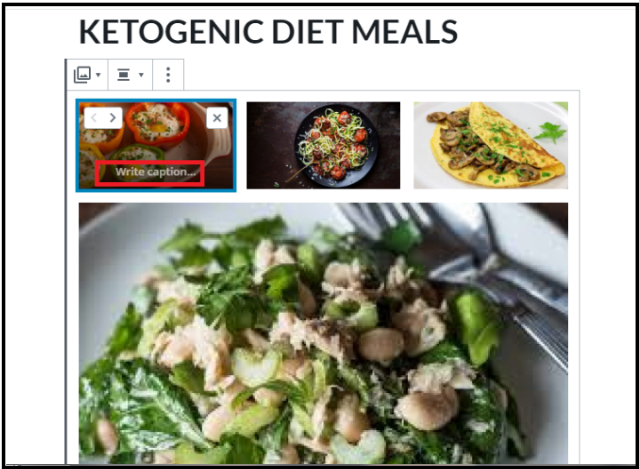
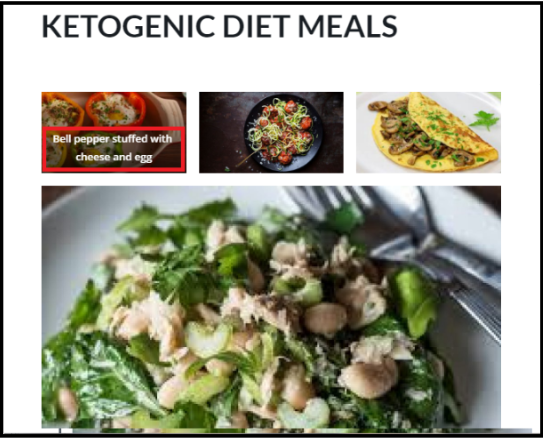
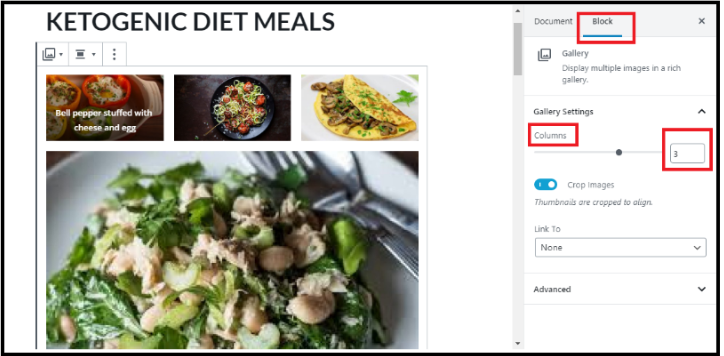
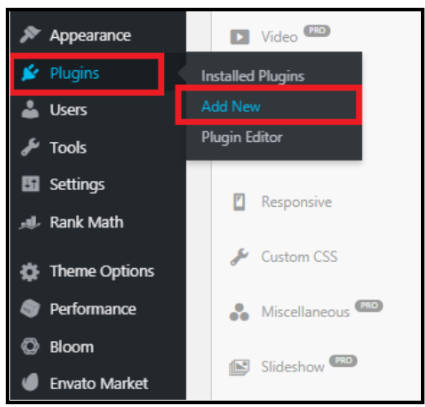
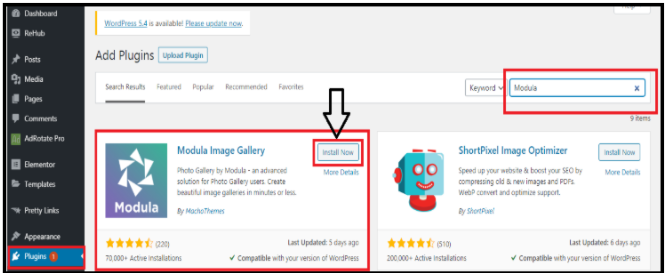
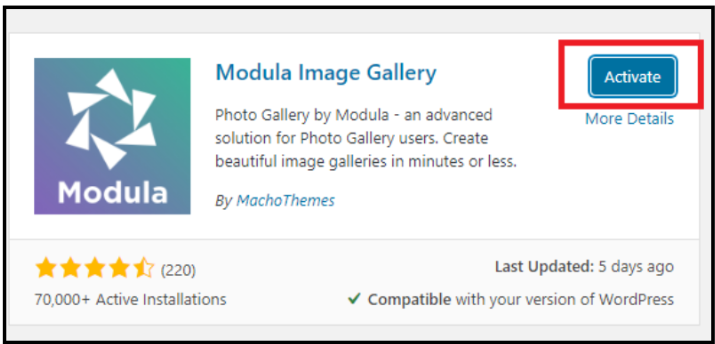
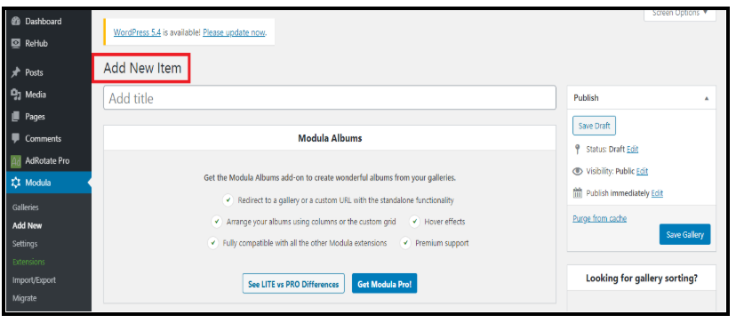
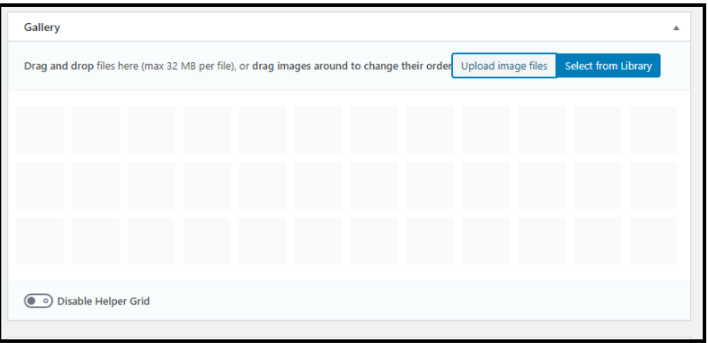
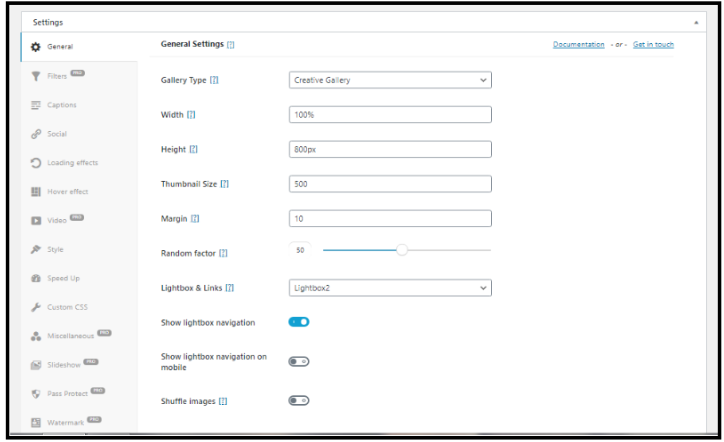
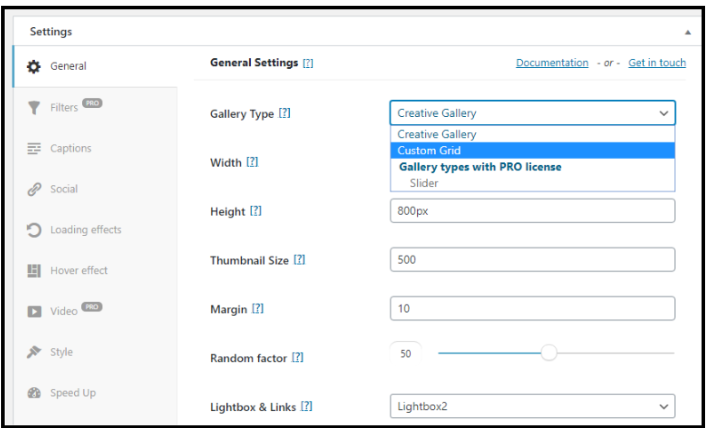
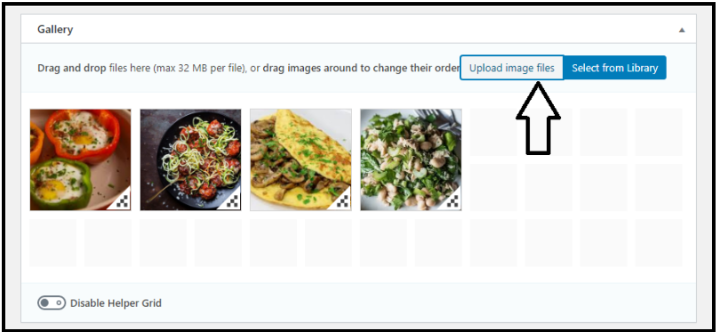
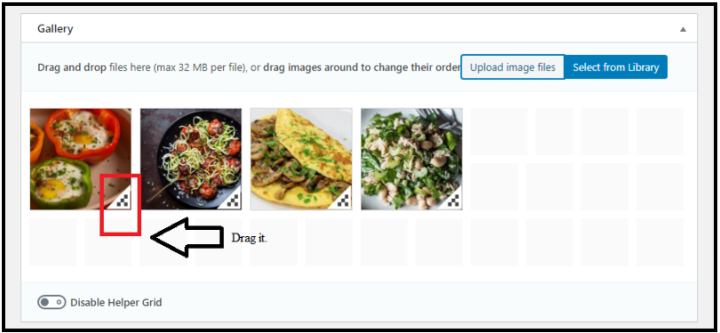
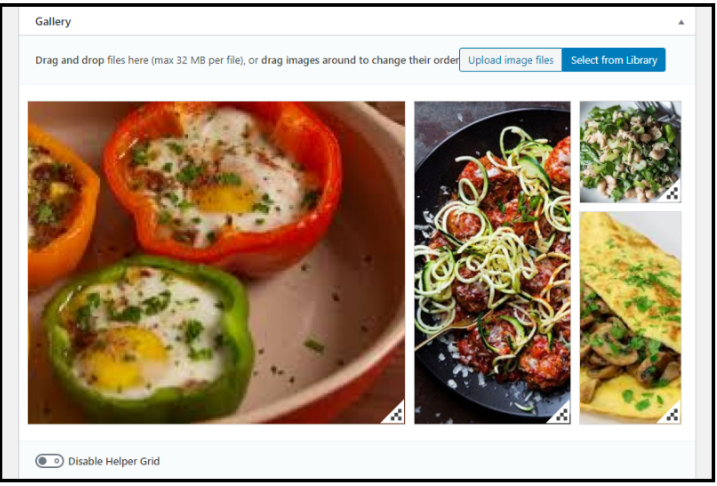
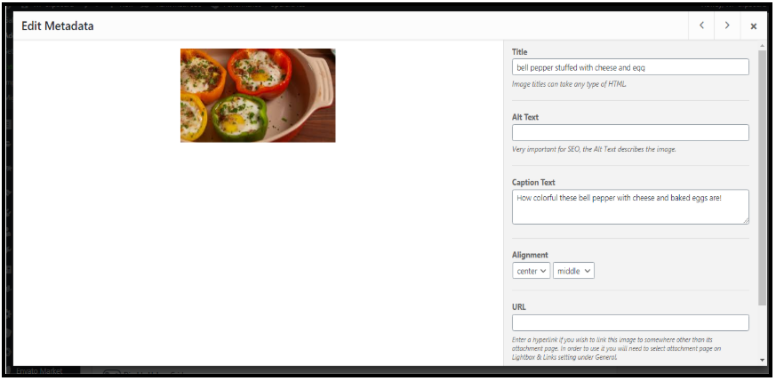
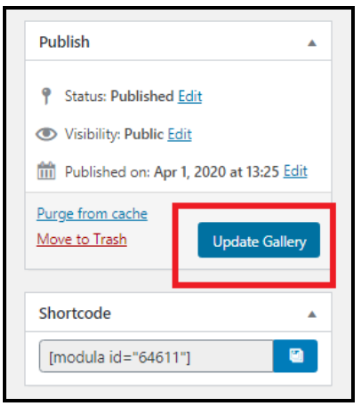



Merhaba Amos,
İpuçları için teşekkürler dostum! Sadece bir şey - küçük resim galerisinden genişletilmiş bir görünüm için resimlerin nasıl kullanılabilir hale getirileceğinden bahsetmediniz. Şu anda aradığım şey bu – belki başkaları da öyle olurdu!
Şerefe!
Charlie 🙂